ホームページ制作のプロが徹底ガイド!「Wix」の使い方と操作方法
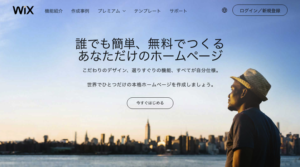
世界一シェア率を誇る、Wix
最近、ウェブサイトビルダーで無料で簡単にホームページが作成できる!そのクオリティがすごい!とよく耳にします。
htmlがわからなくてもホームページが作れるのも1つの特徴です。
その中でも世界一と名高いWixは、無料なのにプロみたいな出来上がりという評価がとても多いですが、本当に無料でプロみたいなホームページが簡単に作成ができるのか、一緒にのぞいてみましょう。
ログインからいまどき
まずログイン…WIxへの会員登録から、と思いきやGoogleかFacebookのアカウントをお持ちでしたら、そのままWIxにログインできます!これは、いいね!です!
操作の流れはだいたいこんな感じ
まず無料テンプレートから好みのテンプレートを選びます。
たとえば花屋、と入力すると、○○屋さんのホームページの無料テンプレートがいくつも出てきます。Wixのテンプレートはオシャレなので、どれも気になりますが、テンプレートのテーマによってそのホームページの作成に必要そうなコンテンツを用意してくれています。

もし作成につかえる時間に制限がある場合は、素直にテーマ通りの無料テンプレートを選ぶと作成がスムーズになりそうです。
選んだら早速編集画面で作成できます。
直感的に操作できるWixの定評通り、背景をクリックしたら(ホームページの背景を変更)というボタンが出てくるので、進むと無料素材から背景を選択できます。
もちろんオリジナル画像や動画もアップロードできます。用意されている無料素材を見てみると、動画がありました。天下のWix…!いまどき…!早速、こんなことまで無料できるのかと思わされます。
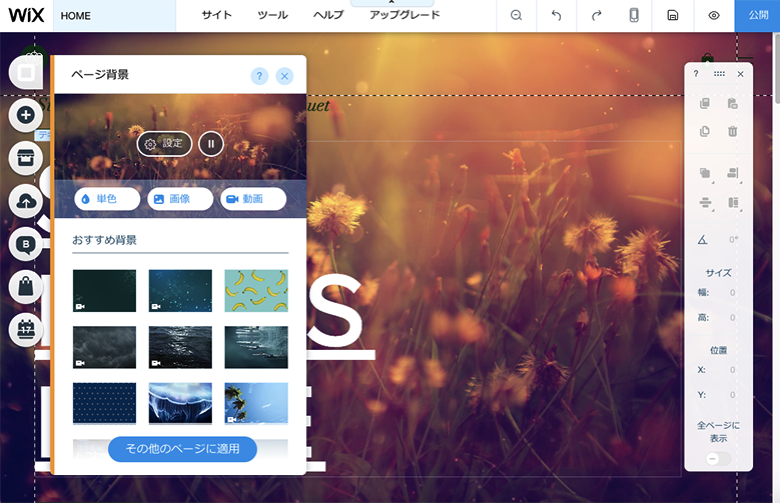
タイトル、サブタイトル(テキストを編集するだけ)を変更しますが、もともと入っている内容と同じような意図の内容を入れれば、かたよった内容にならないところも初心者には嬉しいところです。
無料で使えるWebフォントの種類も豊富で、素敵な英字フォントもいろいろ選べます。Wixでは、日本語も5フォント(似てはいますが)あります。英字に比べると少ないと思うかもしれませんが、無料で5フォントはむしろ多いです!
テンプレートに用意されているコンテンツを変更してみます。
テンプレートに設置してあるネットショップをいったん消し、代わりにギャラリーを追加してカスタマイズしてみようと思います。
不必要なコンテンツは選択して、キーボードのdeleteボタンで消せます。
左に並んでいる追加ボタンから、追加したい内容を選んで追加します。
ホームページにギャラリーを追加してみましょう。
ギャラリーの種類もたくさんあります。
とにかく無料で種類が多いのが、Wixのすごいところなのですが、本当に多くて目移りするので悩みすぎないことがホームページ完成への近道ですね!
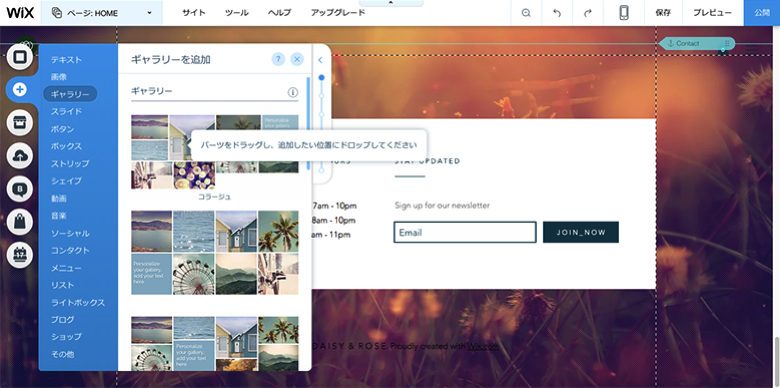
選択したギャラリーの上でメディアを管理というボタンをクリック。ギャラリーを整理というライトボックスが出てきたら、掲載したい画像をクリックして選択して作成してください。
画像に対して、タイトルや説明をいれたり、画像からリンクを貼りたい場合もこちらで編集できます。
ギャラリーの中にある、オシャレに配置されたテキストもオリジナルの内容に編集できますので、設定しましょう。
コンテンツの削除によって、余白が変な感じになっている場合は、ヘッダーにあるマイナス虫眼鏡をクリックすると、上下の矢印ボタンを使って配置を変更できます。さらにここでは、ドラッグで隙間の調整もできます。
Wixの多機能ぶりに脱帽
Wixの追加機能を紹介していたら、キリがないくらいの多機能さなのですが、Web制作側からみて、こんなことできちゃうのか。というポイントをご紹介します。
ソーシャルアイコン…好みのデザインのソーシャルバーを設置したいところにドラッグし、URL等設定するだけで作成できます。アイコンのカスタマイズはギャラリーの編集作業と同じように編集可能!
動画…ソーシャルメディアを選んで、設置したいところにドラッグし、URLを設定するだけで作成できます。
フォームの設定…お問い合わせフォーム他も、コンタクトから必要な内容のものを選んで、送信先に設定したいアドレスなどを設定するだけで作成できます。グーグルマップもこちらで設定できます。
レスポンシブ対応…Wixでは、何もしなくても無料のまま自動的に生成されています。
このあたりが無料でホームページに実装できるのはうれしい!
それにしても、Wixのコンテンツ達、欲を出せば、どれもこれもやりたくなりそうなオシャレさで用意されています。
でもやっぱり、なにごとも基本はシンプルイズベスト!
伝えたいことを決めて、それを伝えるためのサイト作成ができれば、ユーザー目線にあったホームページが完成すると私は考えます。
こんなことでホームページが簡単にレベルアップ
Wixは美しいレイアウトなので、初心者の方はWixのテンプレートにおまかせしましょう。
プロが作ったみたいに?魅せるホームページ作成のコツがいくつかありますので、レベル別にお伝えします。
レベル1
写真や文章をごちゃごちゃさせないことが大切です。
自分の作成したホームページの写真や文章が、
- キャッチコピーと内容が合っているか
- 文章に心がこもっているか
- 見てくださるお客さまが知りたいことに寄り添ったホームページになっているかどうか…
を確認してみてください。
レベル2
今流行りのSNSボタンを作成する。
「追加」>「ソーシャル」で、簡単にSNS要素を入れられるのでぜひ活用しましょう。
すでにお店や企業のアカウントをお持ちの場合は、別々にしておくのはもったいないです!ホームページのコンテンツに追加しましょう。
レベル3
テキスト編集を使いこなす。
デザイナー視点でこれはぜひ!というポイントは、テキスト編集を使って作成するだけでも、オシャレ度が上がりそうです。
行間・文字間・段落揃えなど、普段わたしたちが目にするオシャレなものは、文字のバランスが考え抜かれて作成されているのをご存知でしょうか。少し勉強が必要になりますが、ホームページ上でのテキスト編集の自由度の高さに感激したのでおすすめしたいと思います。
メリットとデメリットは表裏一体
本日(2017.8現在)Wixを触っていてヒヤヒヤしたことをご紹介しておきます。
途中でエラーが起きて編集ができなくなり、いったん中止をせざるを得なくなりました。
評判を調べているときに、Wixは重い(画面上で操作するときにうまく動かなかったり、動作が遅くなったりすることを「重くなる」といいます)という声も多かったですし、この多機能さなら仕方がないとも思います。
今回はいったん保存して、再度ログインしたら問題なく使えました。
保存できてなかったら最初から作成のやり直しです。考えるだけで恐怖なので、とにもかくにも、Wixじゃなくても、保存はこまめにしましょう!
まとめ
Wixの操作方法は確かに簡単です。
普段編集ソフトを使い慣れている人間からすると、ひっくり返りそうなほど簡単です。
が、初心者の方ではWixならではの機能の多さにより、難しく感じるかもしれません。
でもとりあえず形だけ整えて、慣れてきたら内容を高めたり、機能やコンテンツを追加していくという考え方で取り組んでも操作しやすいのが、Wixやホムページ制作サービスのいいところです。
きっと気持ち1つで難しさは半減するはずです。
無料でどんなことができるんだろう。簡単にホームページが作成できるって本当かな?
そんな気持ちをお持ちの方は、まずは気軽に使ってみましょう!
この記事に関連する記事




